Vil du vise en klokkesletti din Twitch-strømfor å informere seerne dine om tiden? Ingen problem! Med riktig programvare og noen enkle trinn kan du effektivt integrere klokkeslettet i strømmen din. Denne veiledningen tar deg gjennom hele prosessen.
Viktige funn
For å enkelt sette inn et klokkeslett i din Twitch-strøm, trenger du programvaren SNES. Denne lar deg ikke bare vise klokkeslett, men også lage timere eller nedtellinger. Integrasjonen i Streamlabs eller OBS Studio er enkel og kan gjøres i løpet av noen få trinn.
Trinn 1: Last ned og installer programvaren
For å sette inn et klokkeslett, må du først laste ned programvaren SNES. Gå først til nettstedet, last ned filen "snashsetup.exe" og lagre den på datamaskinen din.
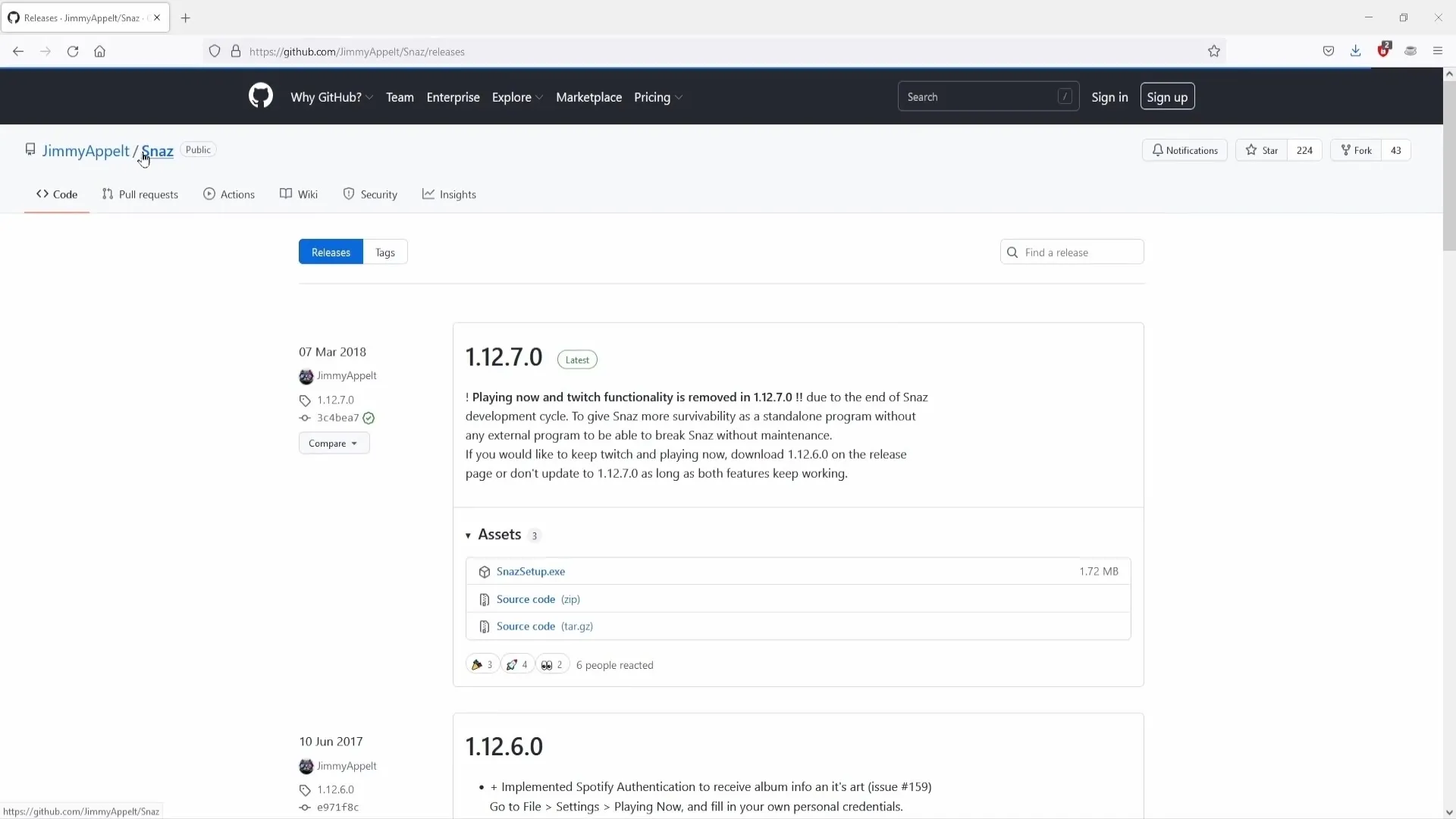
Kjør den nedlastede filen og bekreft installasjonsprosessen ved å klikke på "Ja". Velg deretter språket "Tysk" og velg et sted for installasjonen. Det anbefales å bruke standardalternativene ved å klikke på "Neste" flere ganger til installasjonen er fullført.
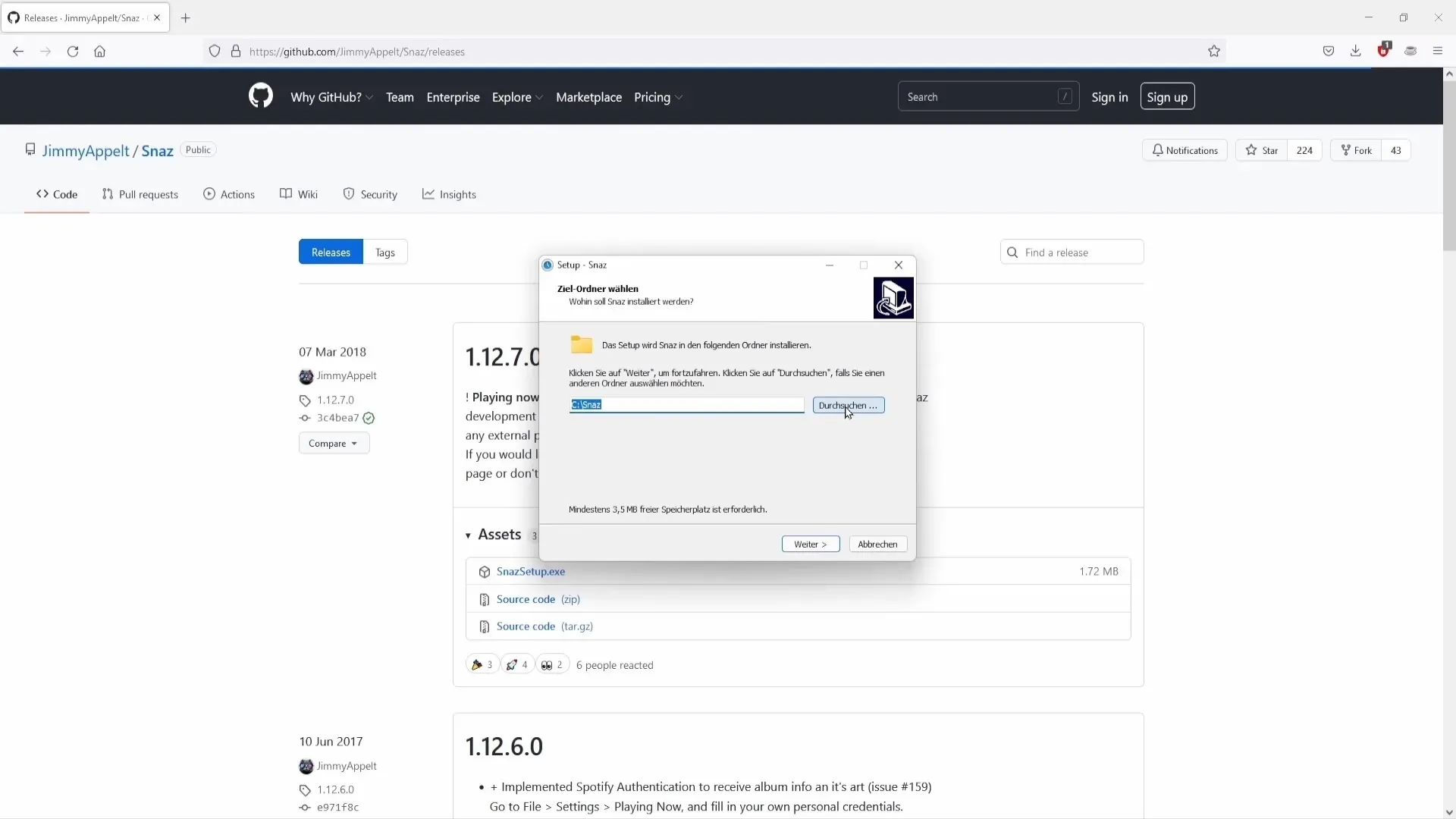
Klikk på "Fullfør" for å avslutte installasjonen. Nå kan du åpne programmet. Hvis programmet ikke åpnes automatisk, gå til skrivebordet og kjør det manuelt.
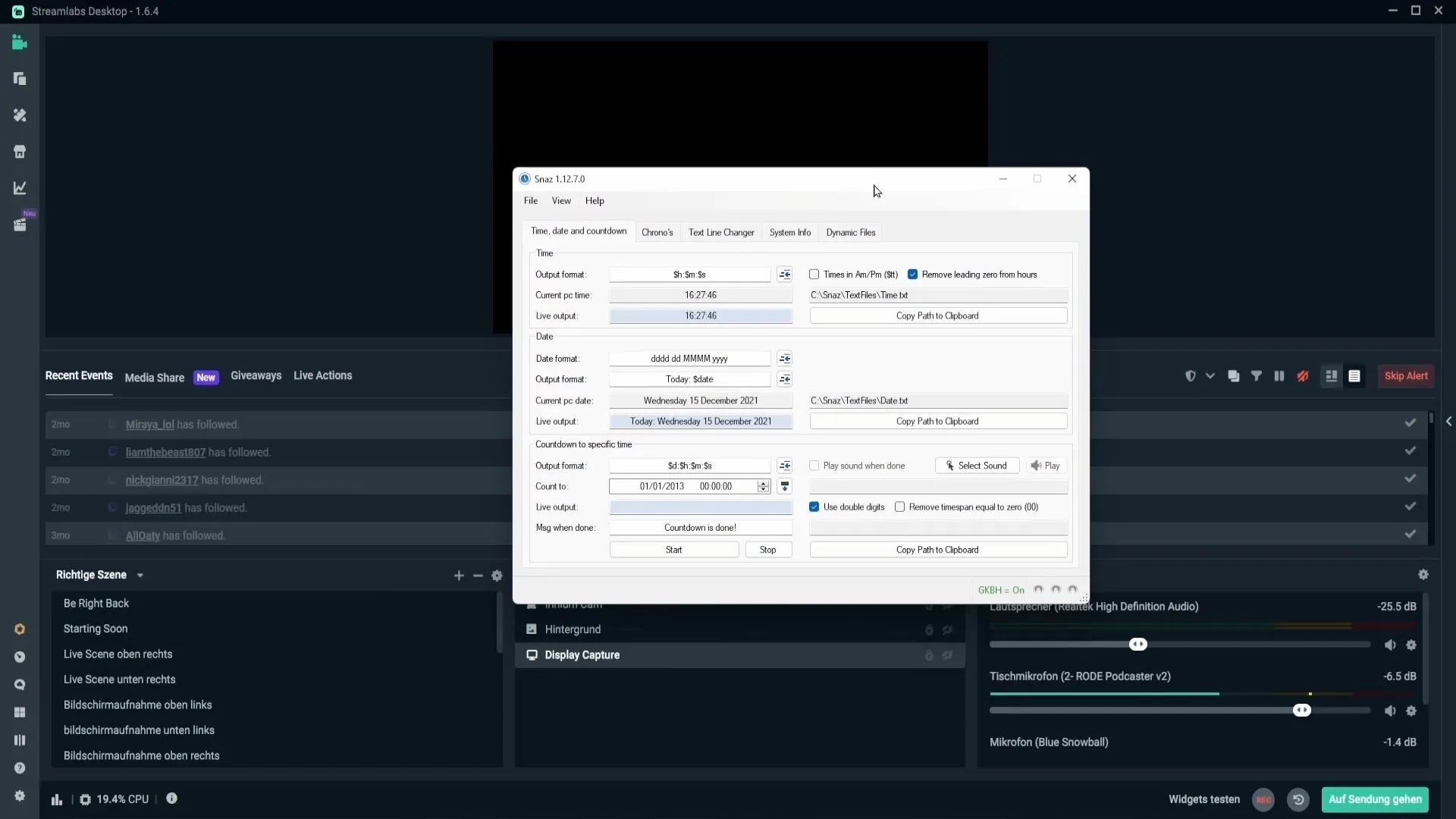
Trinn 2: Sett klokkeslettet i SNES-programmet
Etter at du har åpnet programmet vellykket, finner du alternativene for klokkeslettvisning. Klikk på "Tid" under innstillingene for å vise den nåværende tiden. Du har også muligheten til å vise datoen hvis ønskelig.
For å kopiere klokkeslettet, klikk på "Kopier PF til utklippstavlen" slik at klokkeslettet blir kopiert til utklippstavlen. Nå er du klar til å integrere klokkeslettet i strømprogramvaren din.
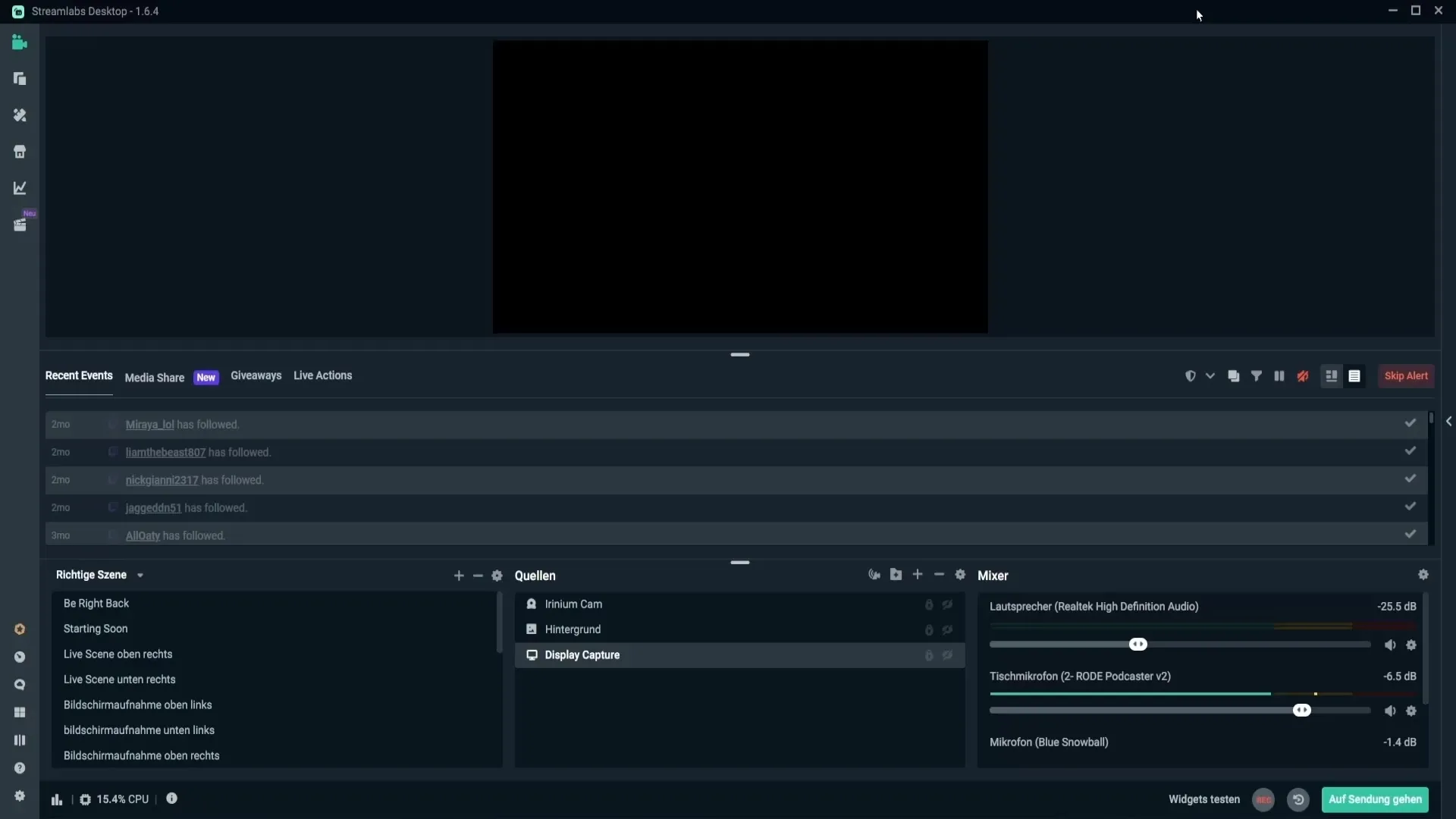
Trinn 3: Integrasjon i Streamlabs eller OBS Studio
Nå handler det om å integrere klokkeslettet i strømmen din. Åpne strømprogramvaren din, enten det er Streamlabs eller OBS Studio. Klikk på pluss-tegnet (+) i kildelisten for å legge til en ny kilde.
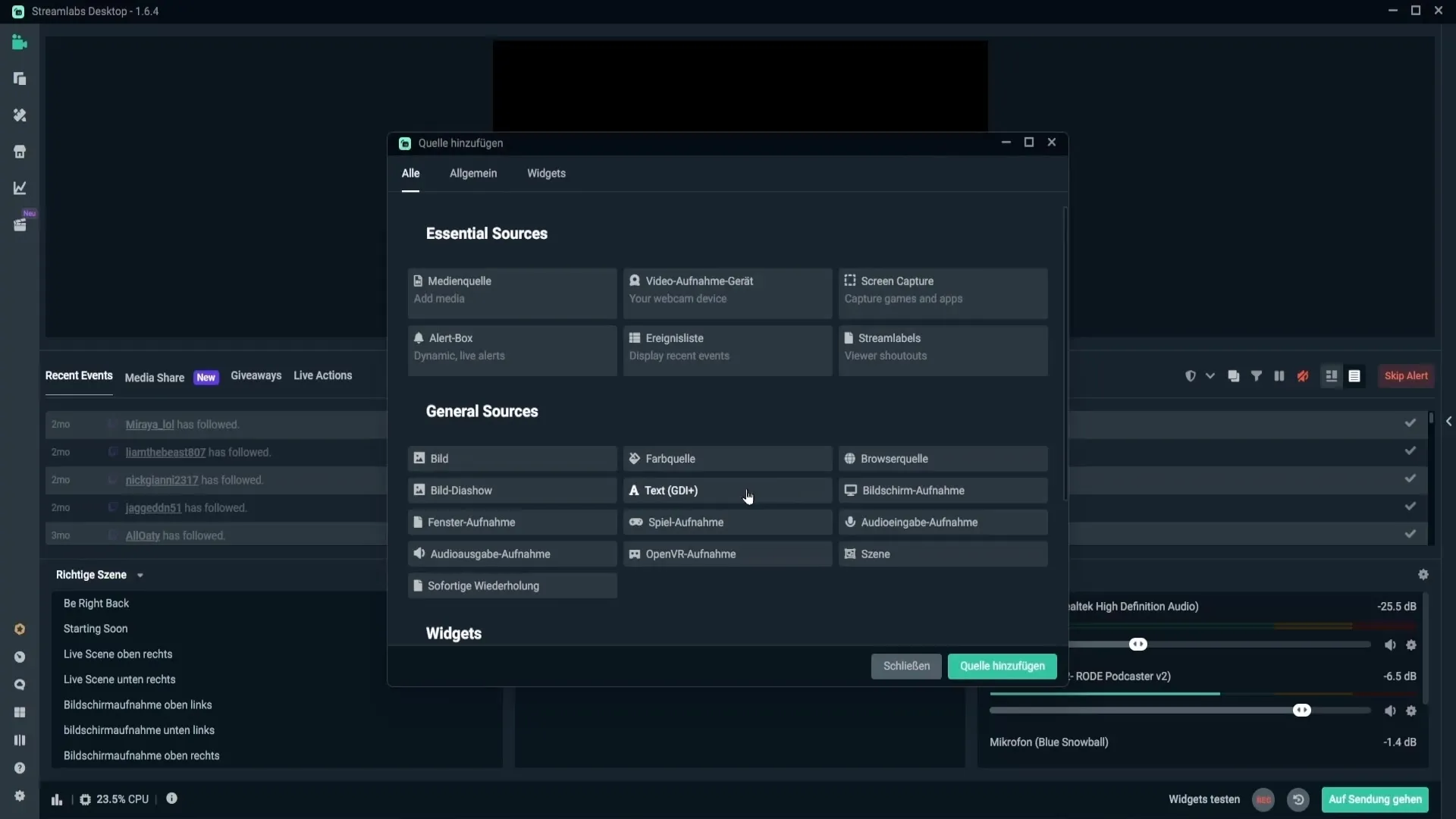
Velg "Tekst (GDI+)" fra listen over kilder. Nå kan du opprette en ny kilde og gi den et navn. Skriv "Klokkeslett" som navn og klikk på "Legg til kilde".
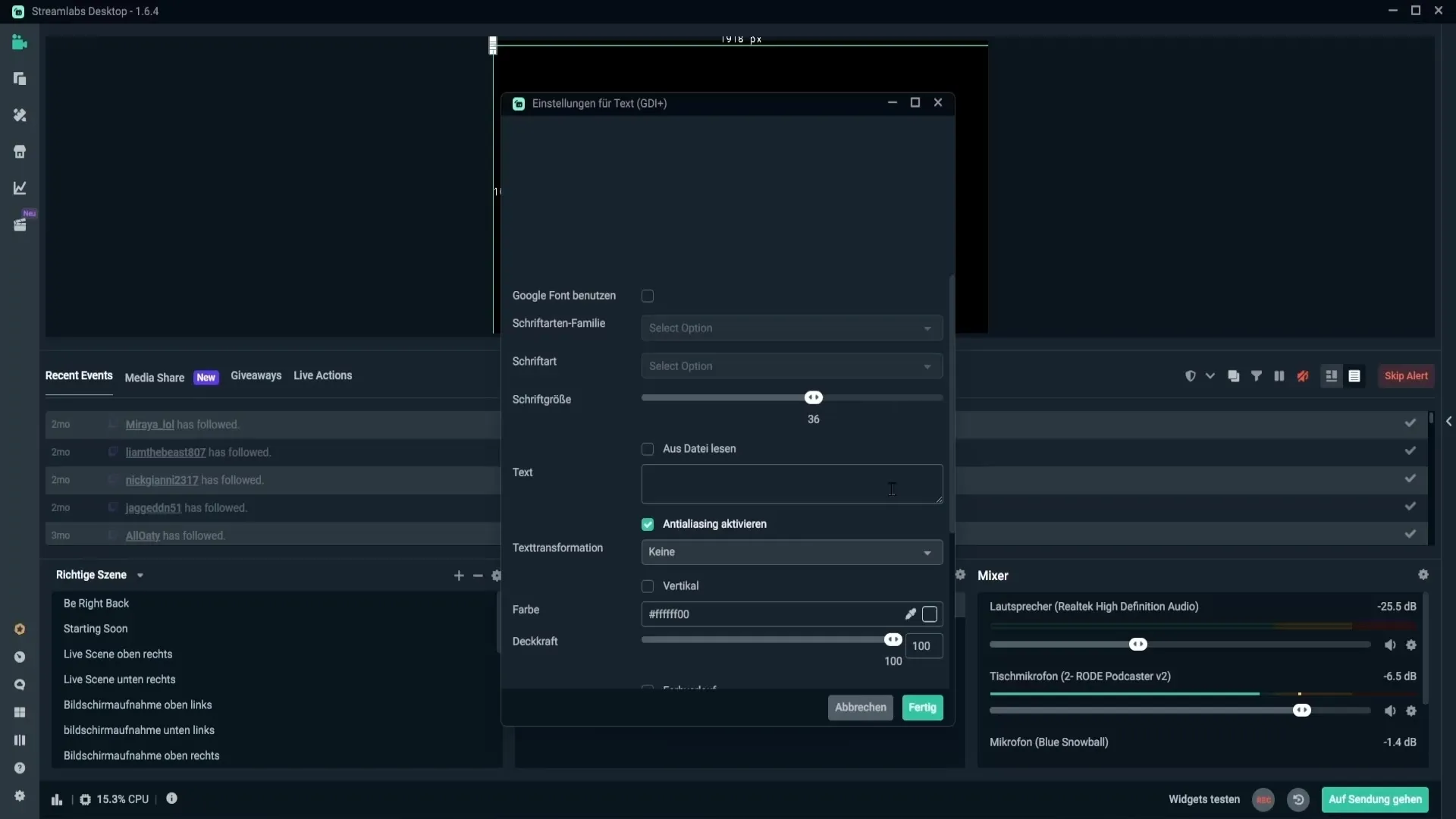
Aktiver alternativet "Les fra fil" og lim inn lenken du tidligere kopierte ved hjelp av Ctrl + V i inngangsfeltet.
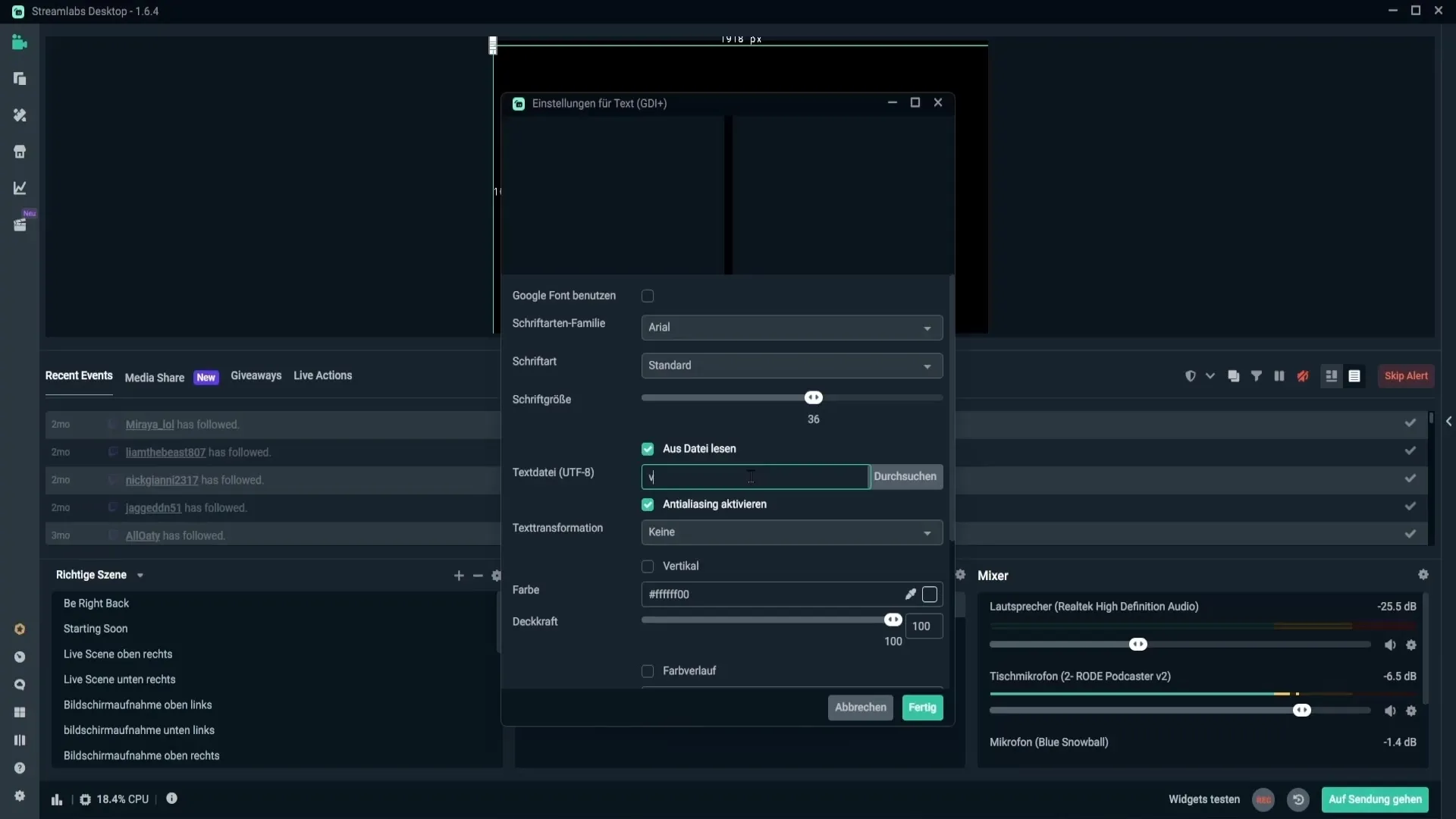
Trinn 4: Juster og formater klokkeslettet
Etter at du har lagt til klokkeslettet, vil det bli vist i forhåndsvisningen din. Du kan justere det for å sikre at det samsvarer med utformingen av strømmen din.
Hvis klokkeslettet ser annerledes ut, kan du gå tilbake til SNES-programmet og klikke på knappen for å oppdatere klokkeslettet. Hvis du ikke vil vise sekunder, kan du slette dollartegnet med "S". Dette vil endre visningen i forhåndsvisningen din.
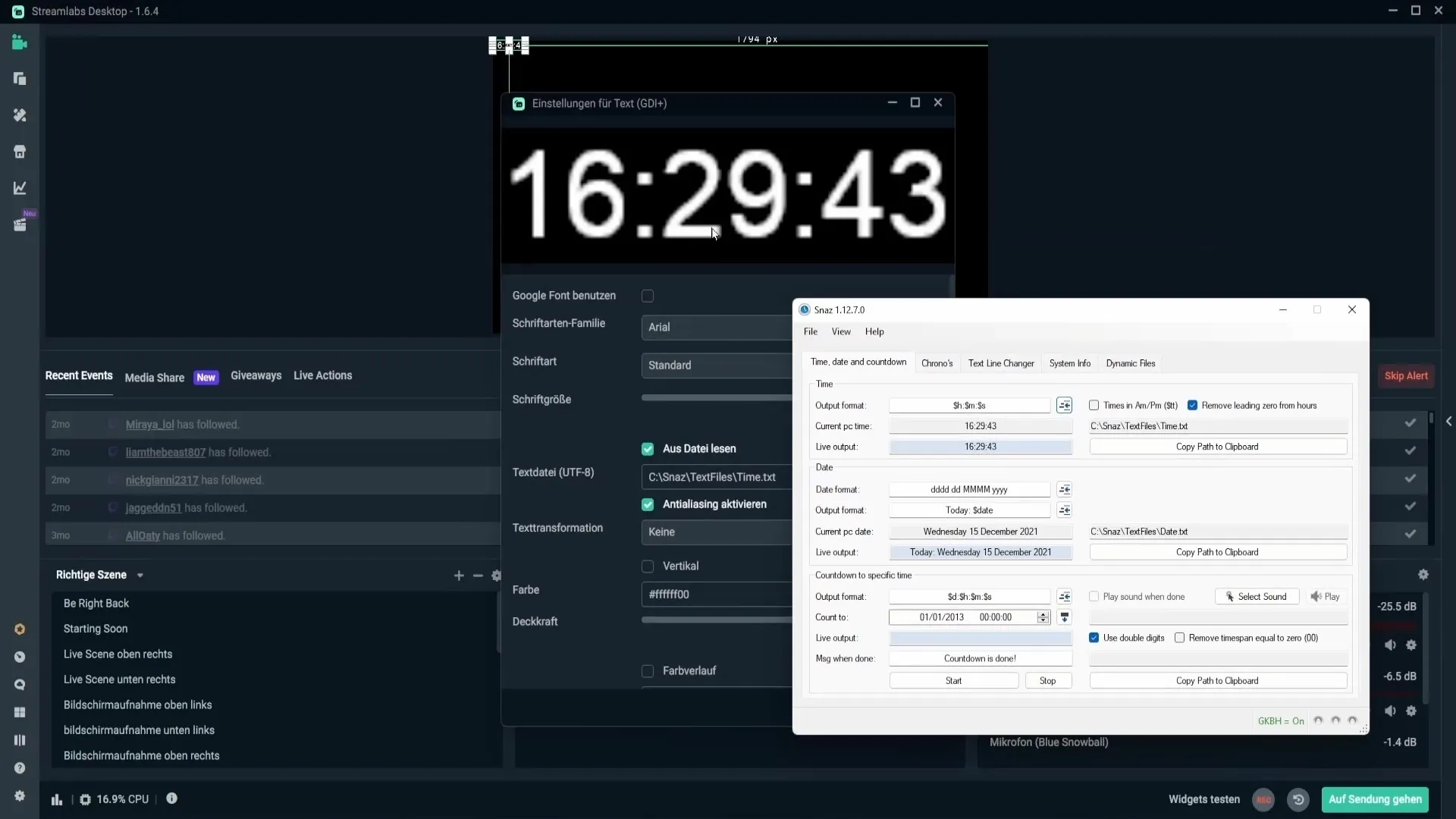
Du har også muligheten til å justere skrifttypen og størrelsen. Hvis du vil at klokkeslettet skal være mer fremtredende, kan du endre skriftstørrelsen til omtrent 144.
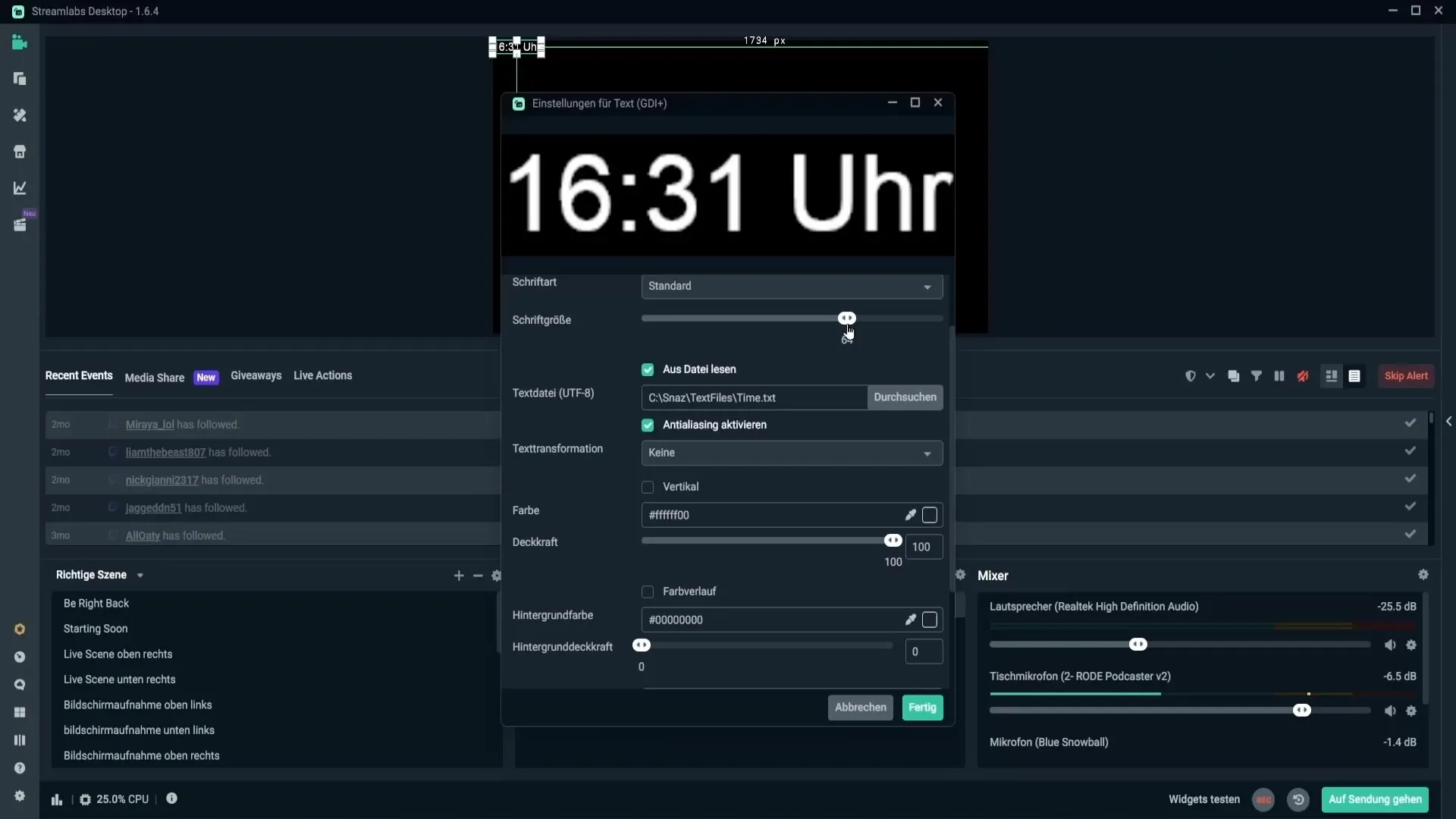
Sett klokkeslettet der du ønsker å ha det i strømmen din. Du kan flytte det, endre størrelse eller gjøre det større til posisjonen og størrelsen samsvarer med dine ønsker.
Sammendrag – Legge til klokkeslett i Streamlabs strøm
Å sette innet klokkeslett i strømmen din er ingen stor utfordring med riktig programvare og den trinn-for-trinn-veiledningen som er beskrevet ovenfor. Med SNES kan du enkelt vise et aktuelt klokkeslett og tilpasse det til behovene i strømmen din.
FAQ
Hvordan laster jeg ned SNES?Du må laste ned filen "snashsetup.exe" fra den aktuelle nettsiden.
Hvordan integrerer jeg klokkeslettet i strømmen min?Bruk tekst (GDI+) kilden i Streamlabs eller OBS Studio og lim inn lenken fra utklippstavlen.
Kan jeg endre skrifttypen for klokkeslettet?Ja, i tekstkilden kan du justere skrifttypen og størrelsen etter eget ønske.
Er det også mulig å lage timere og nedtellinger?Ja, med SNES kan du lage ikke bare klokkeslett, men også timere og nedtellinger.
Kan jeg deaktivere visningen av sekunder?Ja, bare slett dollartegnet med "S" fra tekstkilden.


